Cách tắt mã hóa đầu cuối Zalo là một giải pháp hữu ích cho những người dùng gặp khó khăn với tính năng bảo mật mới của Zalo. Trong bài viết này, chúng tôi sẽ hướng dẫn bạn cách tắt mã hóa đầu cuối Zalo trên các thiết bị iPhone, Android và máy tính một cách dễ dàng nhất. Cùng theo dõi nhé!
Cách tắt mã hoá đầu cuối Zalo là gì?
Cách tắt mã hoá đầu cuối Zalo là phương pháp cho phép người dùng điều chỉnh tính năng bảo mật tin nhắn. Mã hóa đầu cuối là một trong những công nghệ bảo vệ quyền riêng tư hàng đầu, mà thông qua đó, mọi tin nhắn sẽ được chuyển đổi thành mã hóa trước khi được gửi đi và chỉ có người nhận mới có thể giải mã.
Cụ thể, nếu sử dụng tính năng này, tin nhắn từ thiết bị gửi sẽ được mã hóa trước khi đến tay người nhận thông qua máy chủ của Zalo. Nhờ đó, dữ liệu sẽ vẫn được bảo vệ an toàn trước mắt những kẻ xâm nhập tiềm tàng và cả chính Zalo cũng không thể xem nội dung.

Dù vậy, nhiều người dùng lại cảm thấy tính năng này gây rắc rối trong sử dụng. Chính vì vậy, bạn hoàn toàn có thể dễ dàng tắt hoặc bật tính năng mã hóa đầu cuối này nếu cần thiết.
Hướng dẫn cách tắt mã hoá đầu cuối Zalo
Để đáp ứng nhu cầu của người dùng, dưới đây là hướng dẫn chi tiết cách tắt mã hóa đầu cuối Zalo cho từng thiết bị mà bạn có thể tham khảo.
Hướng dẫn cách tắt mã hoá đầu cuối Zalo trên Android
Nếu bạn đang sử dụng Android, hãy làm theo các bước sau để tắt mã hóa đầu cuối của Zalo:
Bước 1: Tải xuống trình duyệt Kiwi Browser trên thiết bị của bạn.
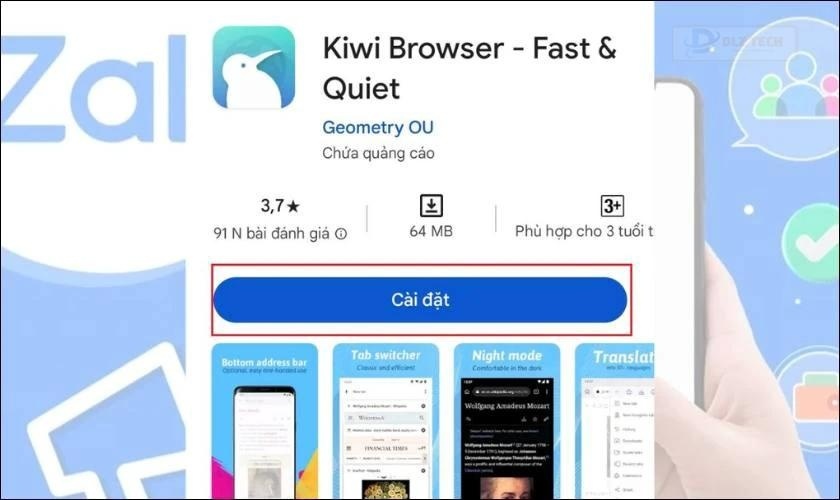
Bước 2: Mở Kiwi Browser và truy cập vào zaxapp.org/kiwi để tải và cài đặt tiện ích ZAX.
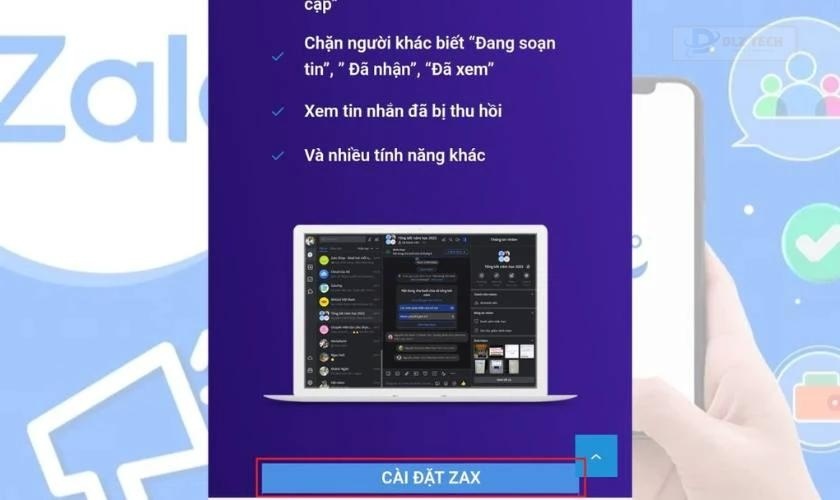
Bước 3: Chọn biểu tượng dấu 3 chấm ở góc trên bên phải và chọn mục Desktop site (Trang web cho…).
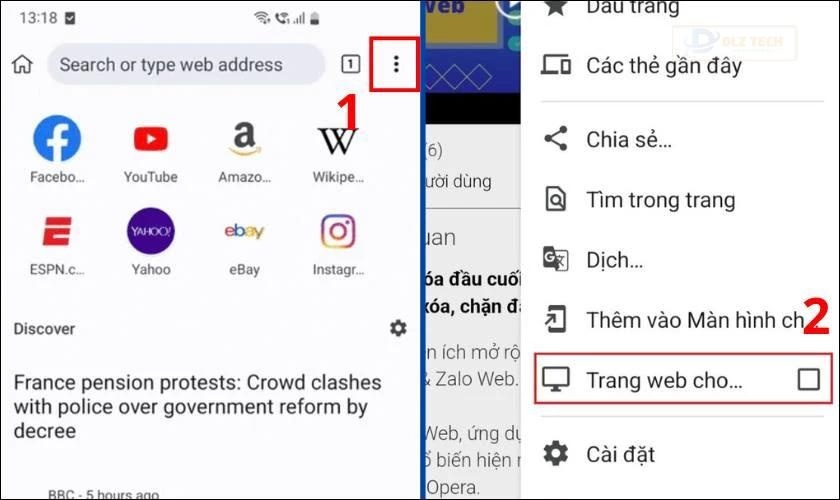
Bước 4: Đăng nhập tài khoản Zalo của bạn trên Zalo Web qua trình duyệt Kiwi.
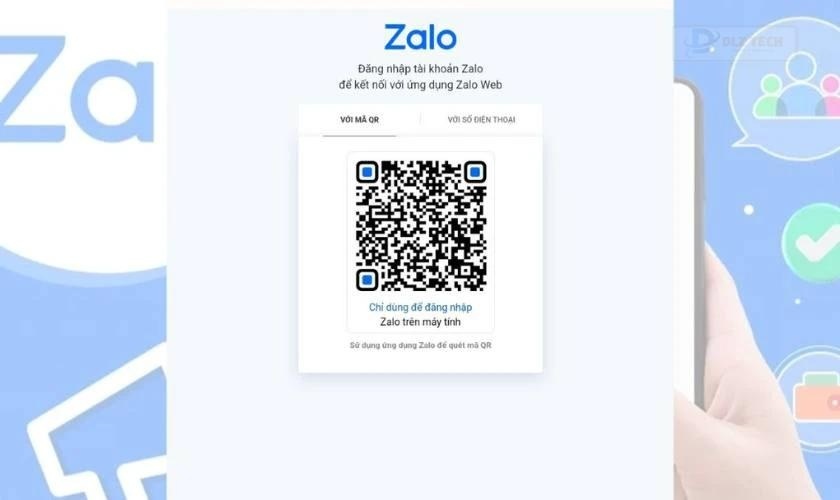
Bước 5: Tìm biểu tượng ZaX và nhấp vào mục Tắt mã hoá đầu cuối.
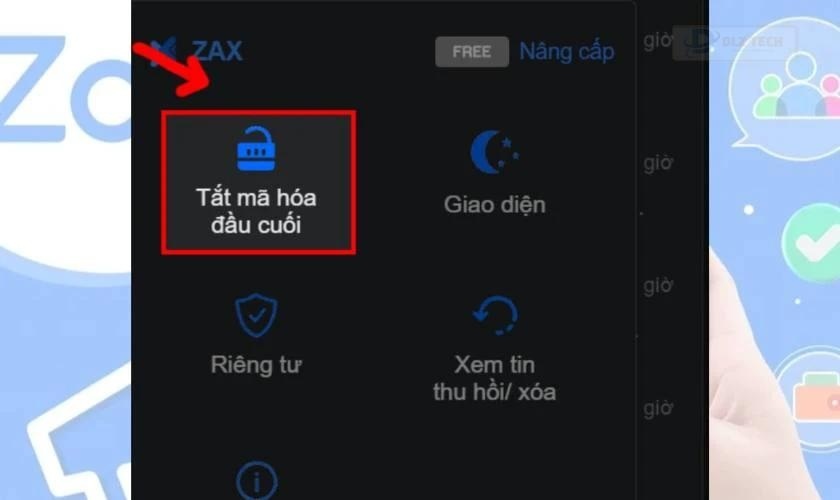
Bước 6: Cuối cùng, chọn cuộc trò chuyện mà bạn muốn tắt mã hóa đầu cuối.
📌 Khám phá bài viết sau: ảnh đại diện zalo
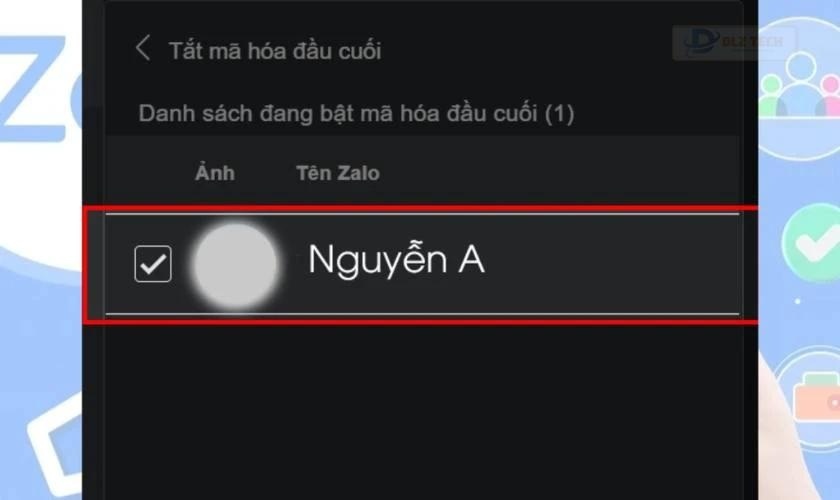
Vậy là bạn đã tắt mã hóa đầu cuối Zalo trên Android thành công.
Hướng dẫn cách tắt mã hoá đầu cuối Zalo trên iPhone
Nếu bạn sử dụng iPhone, thực hiện cách tắt mã hóa đầu cuối Zalo như sau:
📅 Bài viết bạn nên đọc: bị chặn zalo có gửi được tin nhắn không
Bước 1: Tải ứng dụng Orion Browser về máy.
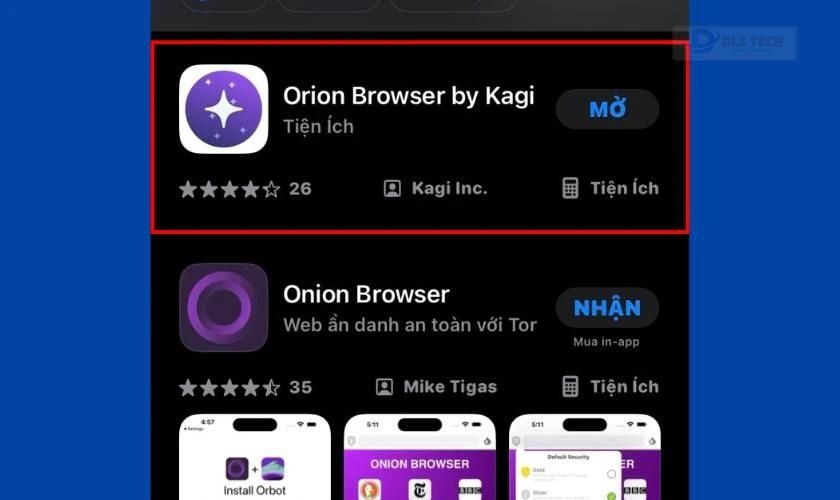
Bước 2: Mở Orion Browser và nhấp vào biểu tượng dấu 3 chấm ở góc dưới bên phải, tiếp theo chọn mục Settings.
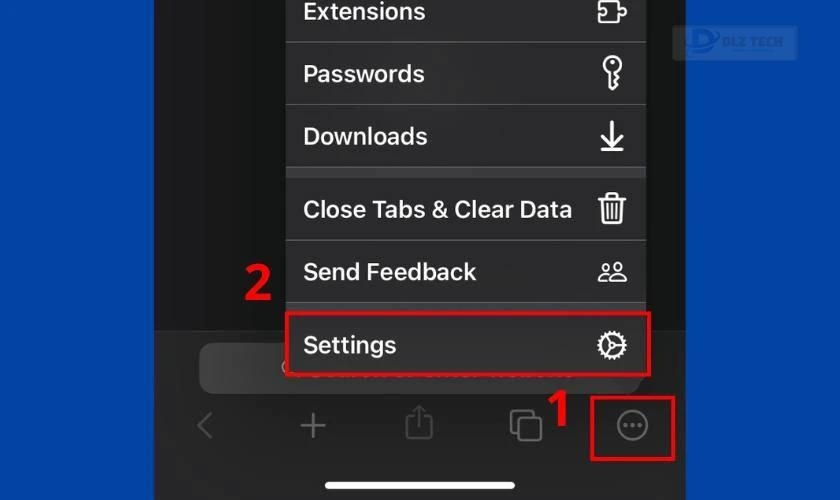
Bước 3: Chọn mục Default Browser và tiếp tục vào Open Orion Settings.
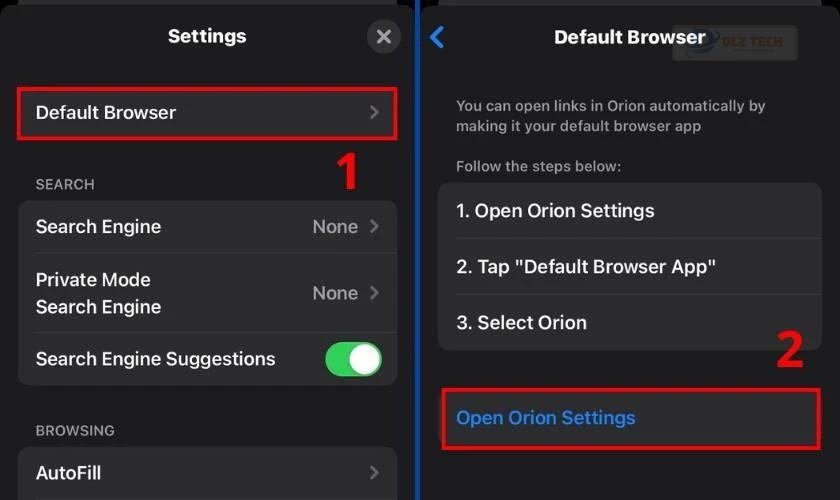
Bước 4: Trong phần cài đặt ứng dụng Orion, tìm mục Ứng dụng trình duyệt mặc định và chọn Orion.
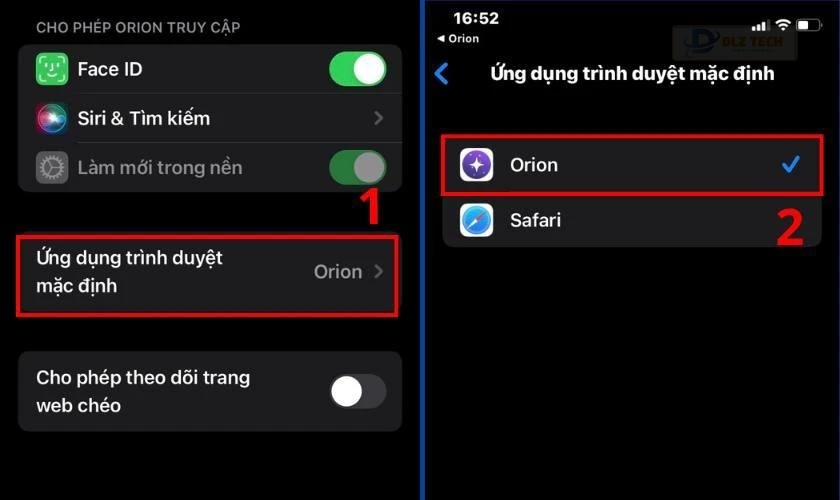
Bước 5: Quay lại trình duyệt Orion, nhấp vào biểu tượng dấu 3 chấm và chọn Settings.
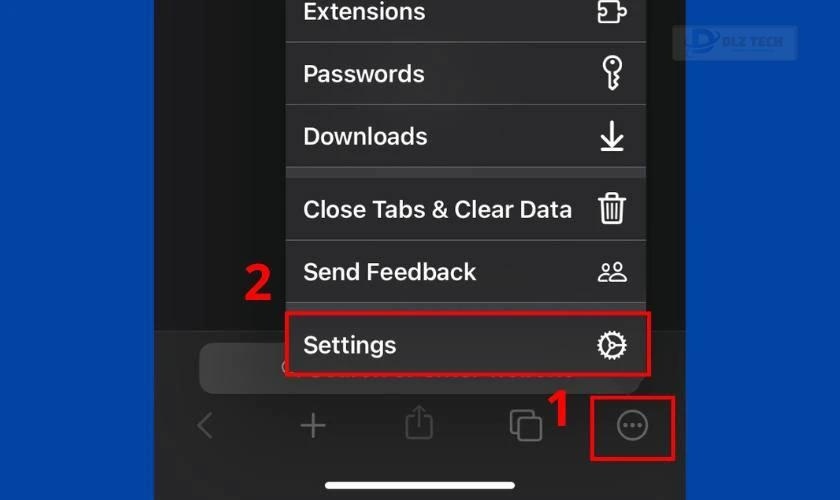
Bước 6: Tìm mục User Agent, chọn Custom và nhập zaxapp.
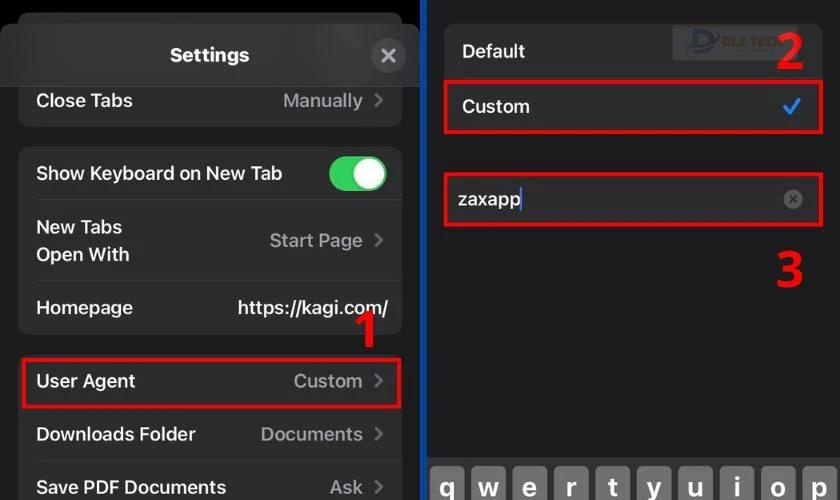
Bước 7: Quay lại mục Settings và bật công tắc tại mục Firefox để chuyển sang màu xanh lá.
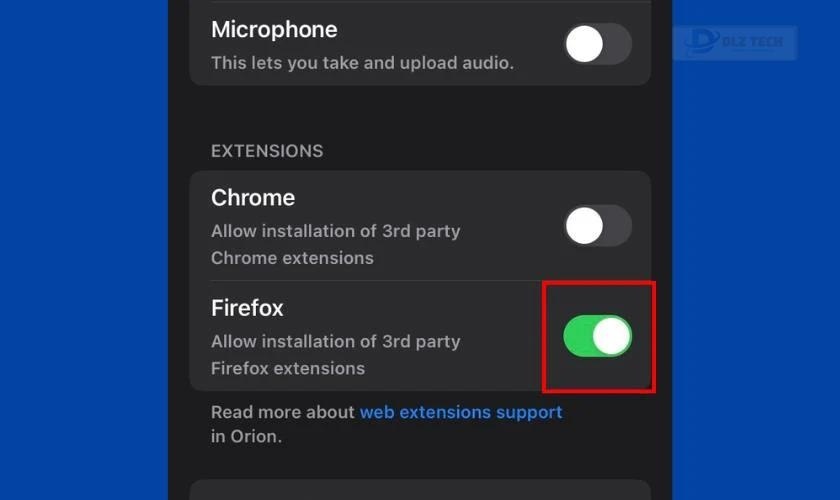
Bước 8: Mở lại trình duyệt Orion, nhập zaxapp.org/orion để tải & cài tiện ích ZaX.
📅 Bài viết bạn nên đọc: cách chặn zalo mà người khác không biết
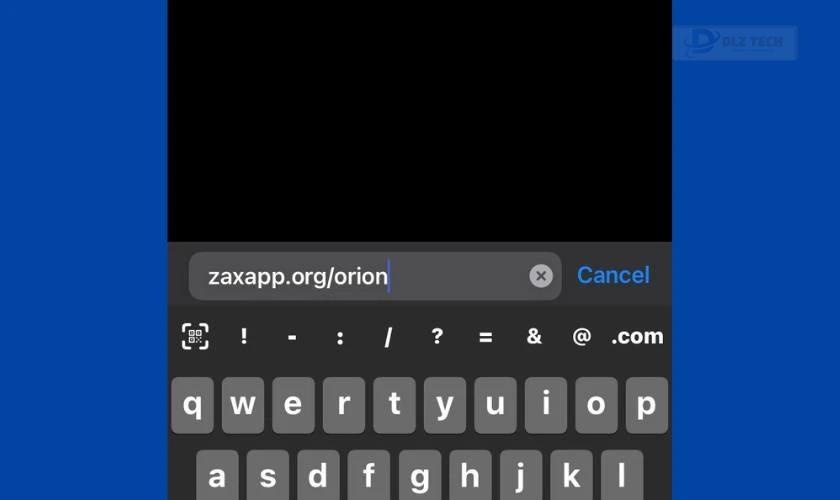
Bước 9: Nhấp vào biểu tượng dấu 3 chấm ở góc trên bên phải màn hình và chọn mục ZaX – Tiện ích mở rộng cho Zalo.
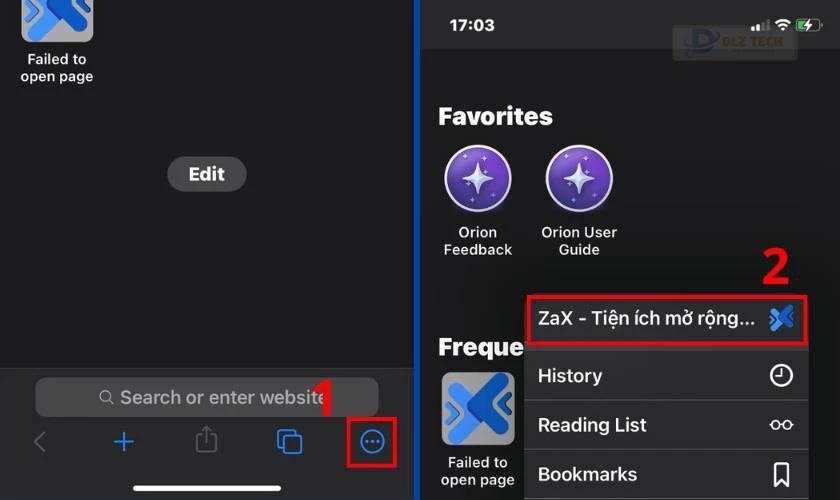
Bước 10: Đăng nhập vào tài khoản Zalo trên Zalo Web sử dụng Orion Browser.
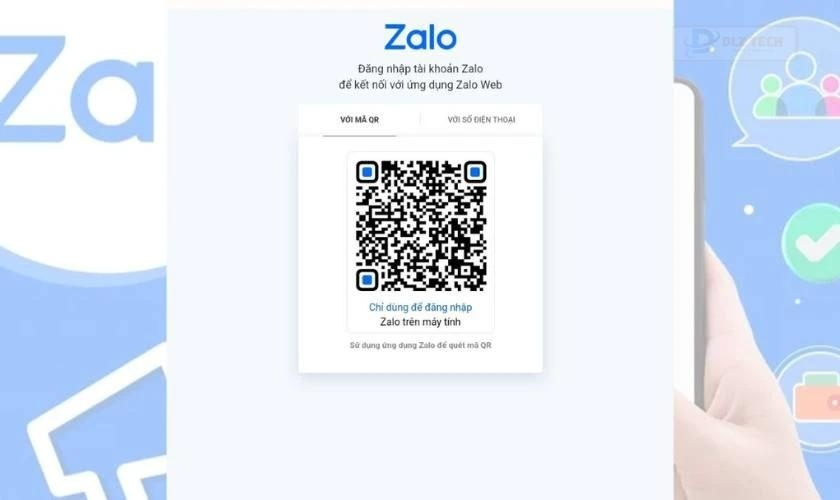
Bước 11: Chọn biểu tượng ZaX và nhấn vào mục Tắt mã hoá đầu cuối.
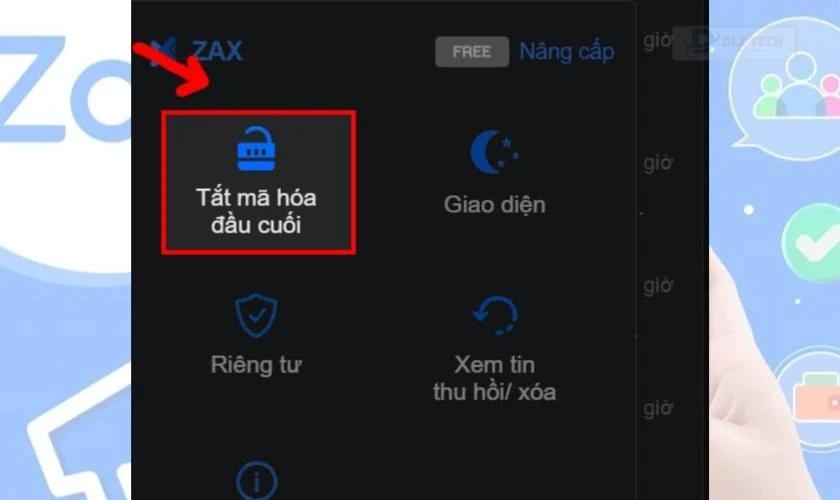
Bước 12: Cuối cùng, chọn cuộc trò chuyện mà bạn muốn tắt mã hóa.
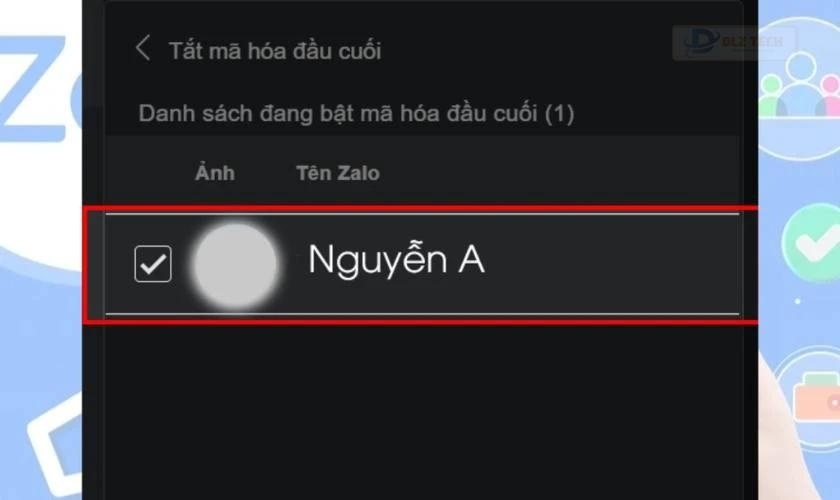
Bạn đã tắt mã hóa đầu cuối Zalo trên iPhone thành công!
Cách tắt mã hoá đầu cuối Zalo trên máy tính
Đối với máy tính, bạn có thể thực hiện theo các bước dưới đây để tắt mã hóa đầu cuối Zalo:
Bước 1: Truy cập vào https://zaxapp.org/ để tải và cài đặt ứng dụng ZaX.
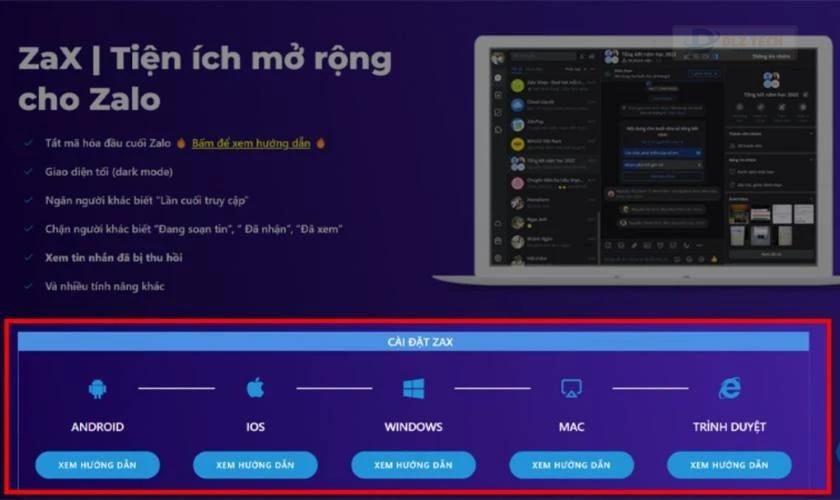
Bước 2: Bật công tắc để chuyển sang trạng thái màu xanh lá nhằm kích hoạt Zalo Extension.
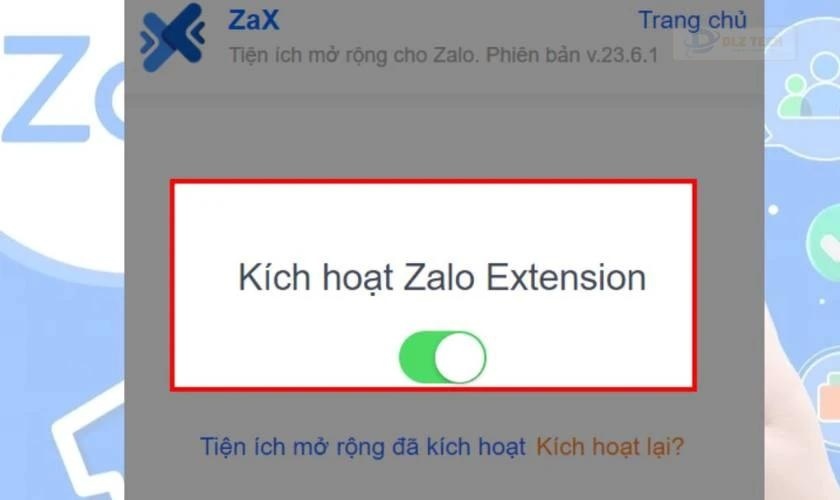
Bước 3: Nhấp vào biểu tượng của Zax và chọn Tắt mã hoá đầu cuối.
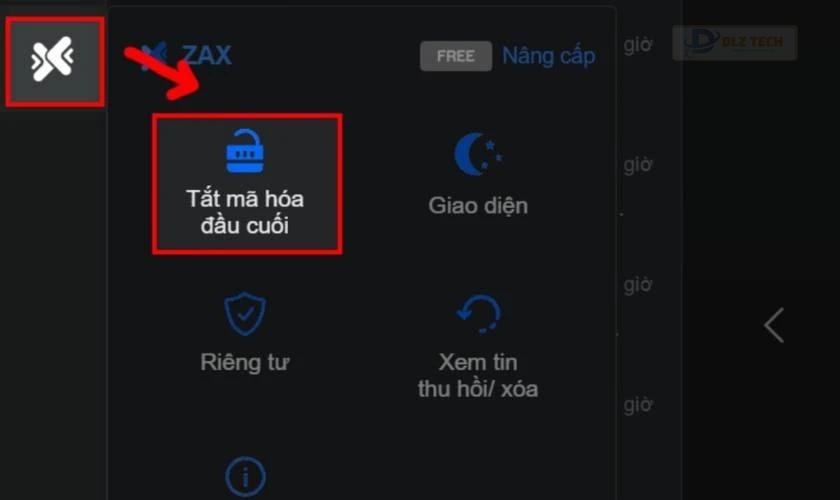
Bước 4: Cuối cùng, chọn cuộc trò chuyện mà bạn muốn tắt để hoàn tất quá trình.
Như vậy, chỉ với bốn bước đơn giản, bạn đã tắt mã hóa đầu cuối Zalo thành công trên máy tính.
Những cuộc trò chuyện nào sẽ được mã hoá Zalo?
🔍 Khám phá chủ đề khác: cách xem tin nhắn đã thu hồi trên zalo
Khi mã hóa, người dùng sẽ phải giải mã cuộc trò chuyện thành văn bản, điều này hỗ trợ bảo mật tối ưu cho nội dung tin nhắn. Hiện tại, Zalo cho phép mã hóa các loại tin nhắn như sau:
- Tin nhắn văn bản, video, hình ảnh.
- Tin nhắn thoại.
- Sticker và emoji trên Zalo.
- Tập tin đính kèm.
- Chia sẻ vị trí.
- GIF, MP3.
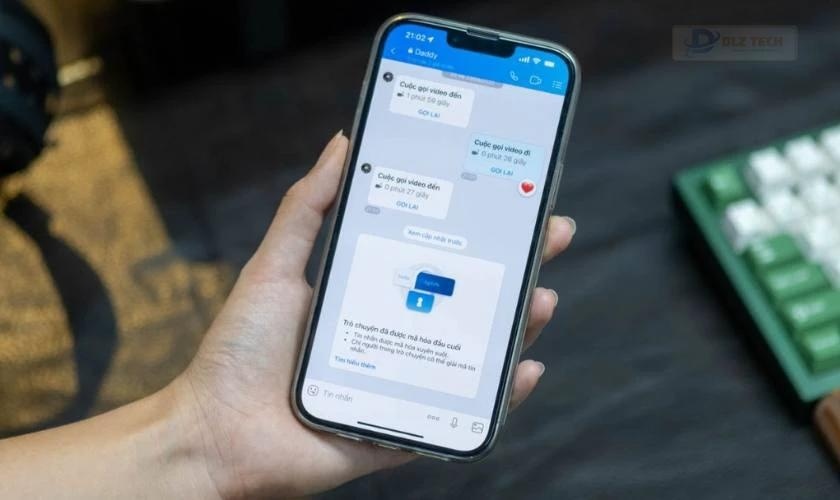
Ngoài ra, trong tương lai Zalo có thể mở rộng khả năng mã hóa để hỗ trợ thêm các tính năng như livestream và cuộc gọi. Nếu không muốn sử dụng tính năng này, bạn có thể thực hiện cách tắt mã hóa đầu cuối Zalo như đã hướng dẫn ở trên.
Lưu ý khi sử dụng mã hoá Zalo
Trong quá trình sử dụng mã hóa trên Zalo, bạn cần lưu ý một số điều dưới đây:
- Đây là phiên bản thử nghiệm và có thể chưa hoàn thiện tất cả tính năng.
- Cần đặt mật khẩu cho cuộc trò chuyện đã mã hóa để đảm bảo tính bảo mật.
- Tính năng mã hóa cần được thiết lập thủ công cho từng cuộc hội thoại.
- Khi mã hóa được kích hoạt, bạn sẽ thấy biểu tượng ổ khóa trong cuộc trò chuyện đó.
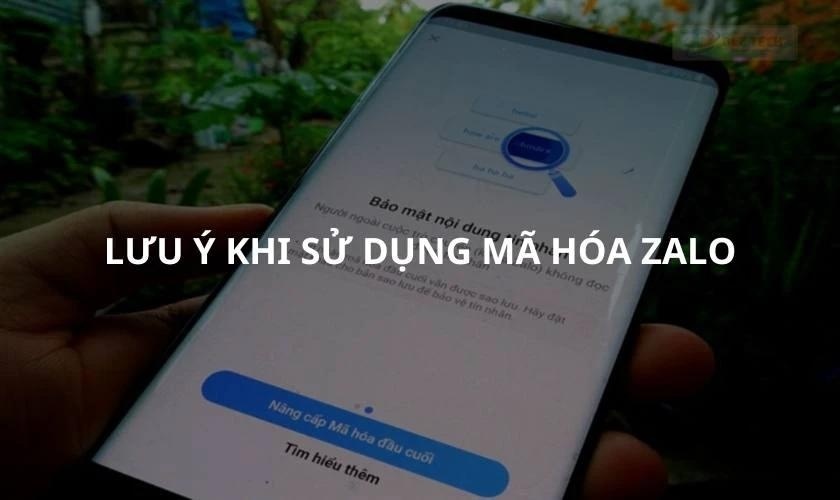
Hy vọng những lưu ý này sẽ giúp bạn sử dụng mã hóa Zalo một cách thuận lợi hơn.
Kết luận
Bài viết đã trình bày rõ ràng và chi tiết cách tắt mã hóa đầu cuối Zalo trên từng nền tảng, bao gồm iPhone, Android và máy tính. Hi vọng thông tin này sẽ hữu ích cho bạn trong việc sử dụng Zalo. Nếu thấy bài viết này có giá trị, đừng quên chia sẻ với bạn bè và theo dõi các thông tin mới nhất từ Dlz Tech nhé!
📱 Xem thêm tại đây: zalo thu phí người dùng
Tác Giả Minh Tuấn
📌 Khám phá bài viết sau: tổng đài Zalo
Minh Tuấn là một chuyên gia dày dặn kinh nghiệm trong lĩnh vực công nghệ thông tin và bảo trì thiết bị điện tử. Với hơn 10 năm làm việc trong ngành, anh luôn nỗ lực mang đến những bài viết dễ hiểu và thực tế, giúp người đọc nâng cao khả năng sử dụng và bảo dưỡng thiết bị công nghệ của mình. Minh Tuấn nổi bật với phong cách viết mạch lạc, dễ tiếp cận và luôn cập nhật những xu hướng mới nhất trong thế giới công nghệ.
Thông tin liên hệ
Dlz Tech
Facebook : https://www.facebook.com/dlztech247/
Hotline : 0767089285
Website : https://dlztech.com
Email : dlztech247@gmail.com
Địa chỉ : Kỹ thuật Hỗ Trợ 24 Quận/Huyện Tại TPHCM.







